Как удалить VPN с ПК (инструкция)
Способы удаления программ VPN на компьютерах Windows. Узнайте как стереть все файлы и настройки ВПН на вашем компьютере.

Многие бесплатные VPN недобросовестно относятся к своим пользователям и даже после удаления с компьютера оставляют мусорные файлы, которые могут работать без вашего ведома. Примечательно, что с премиальными сервисами такой проблемы не возникает: если решите отказаться от хорошего VPN – достаточно запустить программу удаления приложения и все файлы сотрутся в автоматическом режиме.
Вы можете ознакомиться с подборкой лучших VPN на нашем сайте, а когда подберете для себя подходящий сервис, установите VPN на свой компьютер с помощью нашей инструкции: как установить и настроить VPN на Windows.
Как удалить VPN через центр удаления приложений Windows
VPN для компьютера с Windows можно автоматически удалить через средство удаления приложений.
- 1. На Виндовс 10 откройте меню "Пуск" и перейдите в "Настройки".
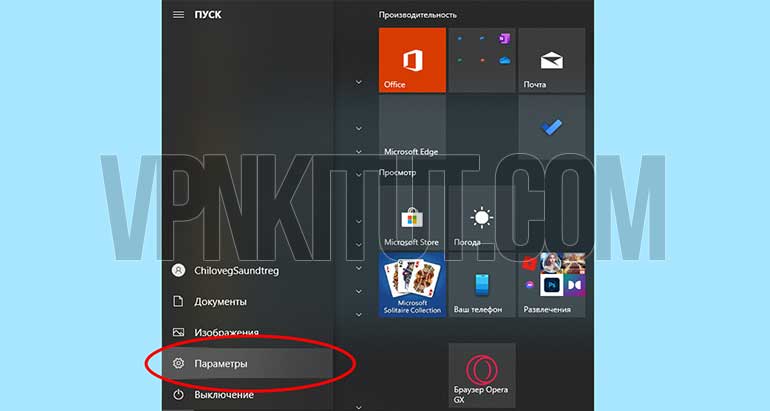
2. Теперь нужно зайти в раздел «Приложения» и отыскать в нём свой VPN-клиент.
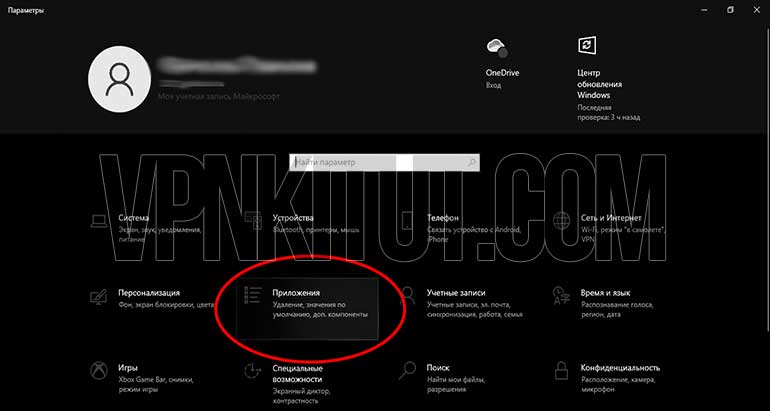
3. Нажмите по названию VPN-приложения, а затем кнопку «Удалить». После нужно будет следовать инструкциям мастера деинсталляции в части удаления файлов с компьютера.
В Виндовс 7 и 8 средство удаления программ находится в панели управления, в которую можно попасть через «Пуск».
Удаляем оставшиеся файлы VPN вручную
Удаление вручную более трудозатратный способ, но и не менее эффективный. Так как вы сами контролируете все процессы удаления – вы можете быть уверенны, что на компьютере не останется никаких лишних файлов.
1. Для начала произведите автоматическое удаление и только потом начинайте подчищать оставшиеся файлы вручную.
2. В первую очередь в файловой системе следует найти и удалить папку, где располагался сервис: обычно этот каталог находится в папке "Program Files (x86)".
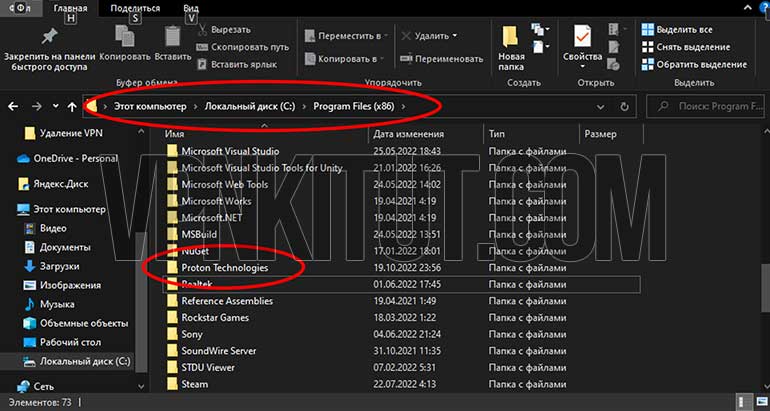
3. После чего стоит проверить папку «Local», на предмет метафайлов и логов. Чтобы попасть, в неё перейдите в следующую директорию «C:UsersИмя_ПользователяAppDataLocal» и удалите папку с названием своего ВПН.
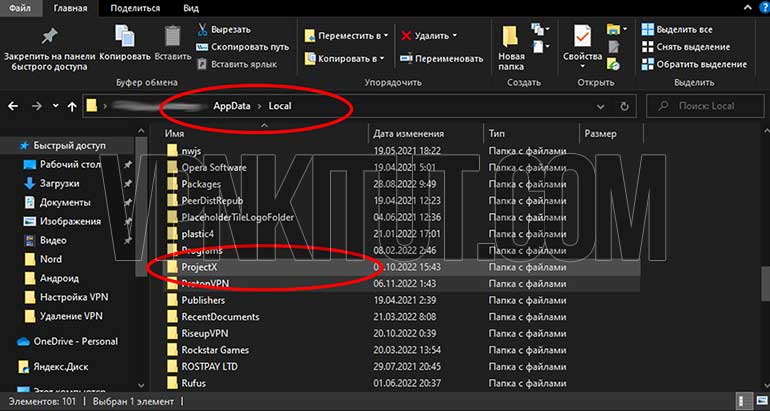
4. Также остаточные файлы могут находиться в папке «Roaming» по следующему пути: «C:Users Имя_Пользователя AppDataRoaming», откуда их тоже нужно вычистить.
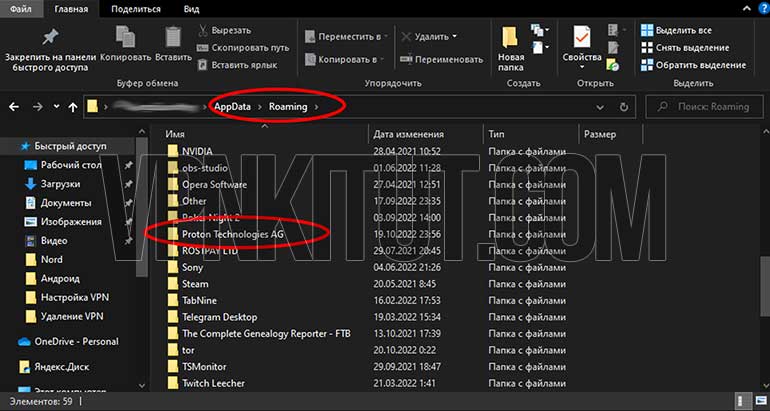
Кроме того, удалите все настройки VPN в параметрах Windows:
1. Раскройте «Пуск» и зайдите в меню параметров.
2. Перейдите в раздел «Сеть и интернет» и выберите раздел «VPN».
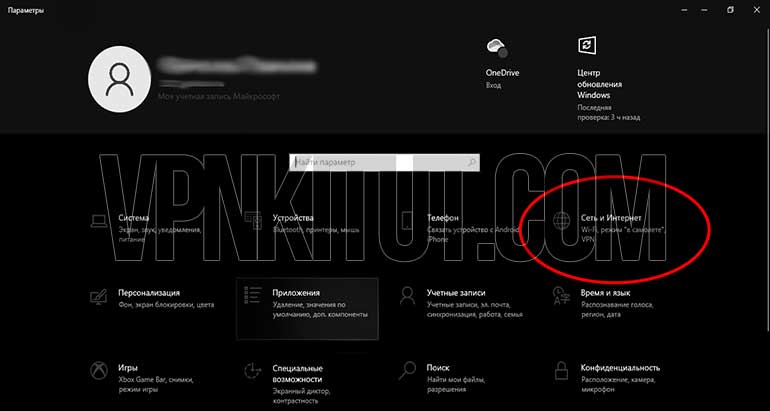
3. Здесь выберите сеть VPN, которую хотите удалить и нажмите соответствующую кнопку.
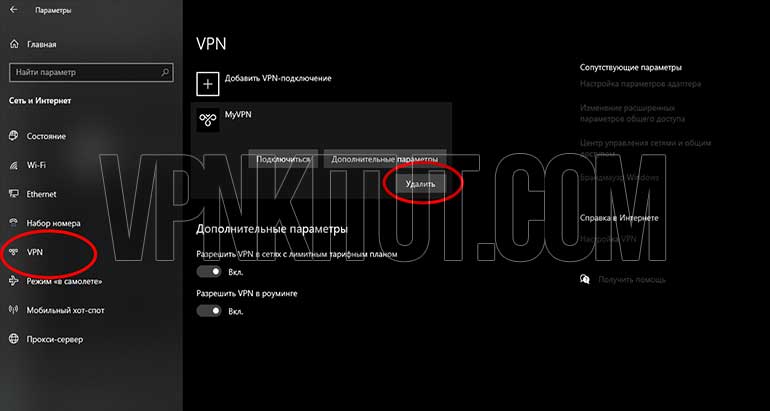
Удаляем Tap драйверы на ПК с Windows
Бесплатные VPN также оставляют драйверы после себя. Удалить их можно в диспетчере устройств.
1. Через проводник или напрямую с рабочего стола перейдите в "Этот Компьютер", кликните ПКМ по пустому пространству и выберите "Свойства".
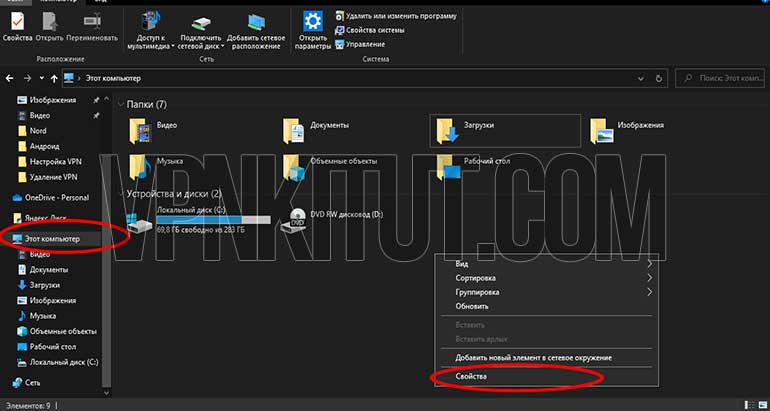
2. В открывшейся панели управления запустите «Диспетчер устройств».
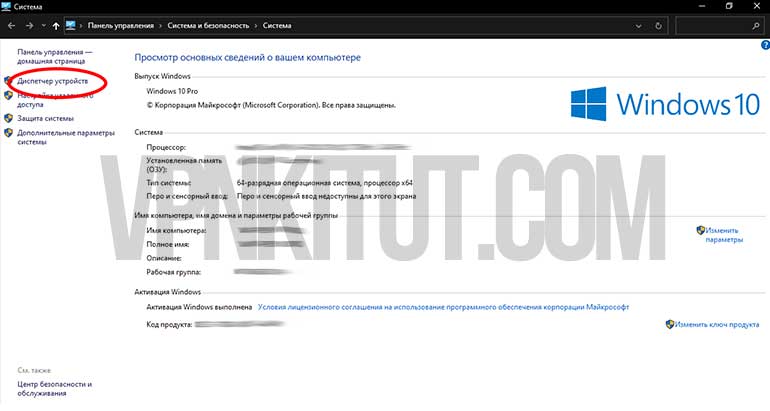
3. В окне диспетчера отыщите пункт «Сетевые адаптеры» и раскройте его.
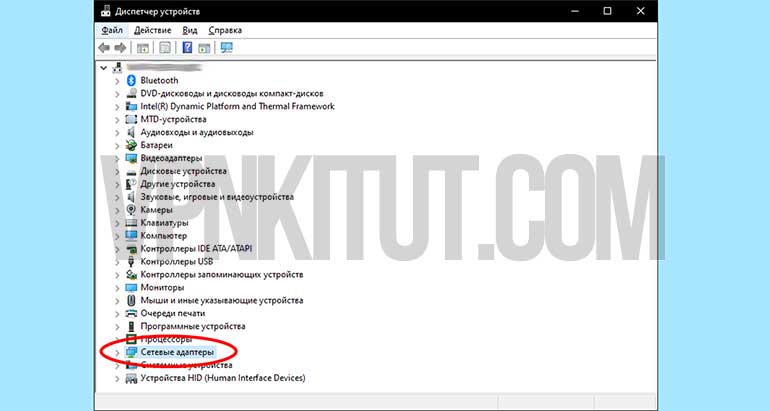
4. Здесь и будет нужный драйвер вашего сервиса. Выберите его, а затем нажмите кнопку удаления с иконкой красного крестика в меню сверху.
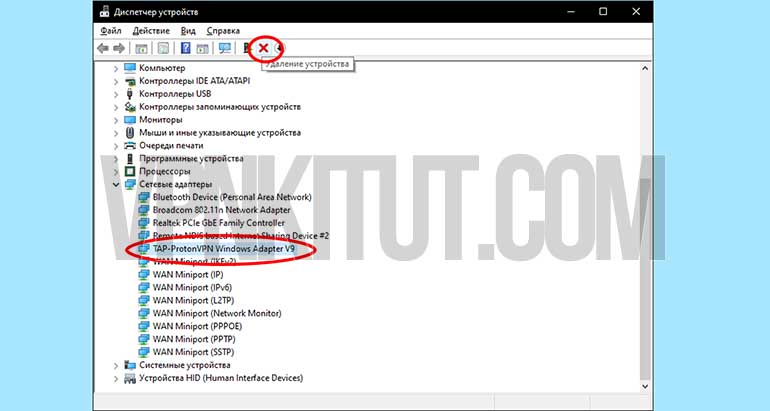
5. Отметьте галочкой “Удалить программы драйверов для этого устройства” и подтвердите удаление, а затем перезагрузите компьютер.
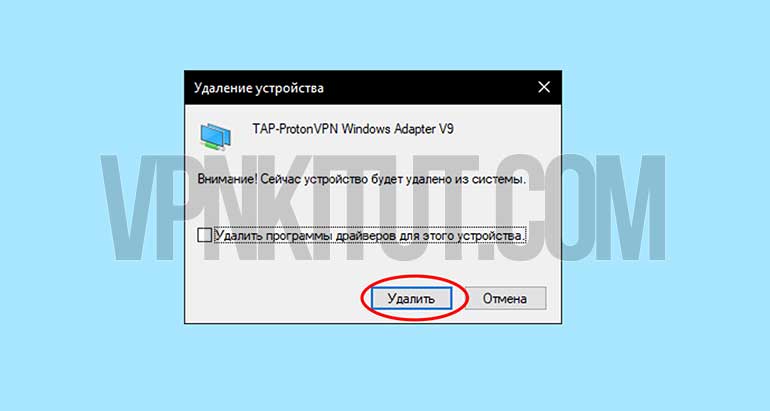
Как удалить аккаунт с сайта VPN
Также можно удалить учётную запись на сайте VPN, чтобы на электронную почту не приходила рассылка, а также стереть свои данные из базы провайдера.
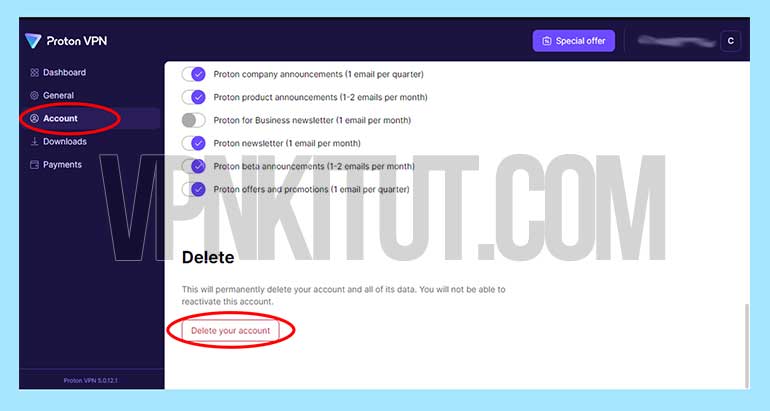
- 1. Перейдите на сайт VPN и нажмите кнопку авторизации.
- 2. Введите свои учётные данные, чтобы войти в аккаунт.
- 3. Перейдите в раздел управления аккаунтом и нажмите кнопку удаления (обычно она находится в самом низу данного раздела)
- 4. Укажите любую причину удаления и свой email-адрес, а также подтвердите, что точно собираетесь навсегда удалить свой аккаунт. После чего нажмите кнопку "Удалить".
VPN удаляют по разным причинам: скачали вирусы, не понравилось обслуживание сервиса, или в нём больше просто нет нужды. В первых двух случаях мы рекомендуем попробовать ExpressVPN. Сервис предоставляет 7 дней пробного периода для телефонов и 30 дней для всех устройств в виде гарантии возврата средств.
ExpressVPN предлагает самый широкий спектр возможностей в виде оплаты их сервиса! Всевозможные карты, включая UnionPay, кошельки, криптовалюта. Мы написали подробные инструкции по транзакциям и сервисам, которые принимают конкретные платежи, ознакомьтесь:
Дополнительная информация
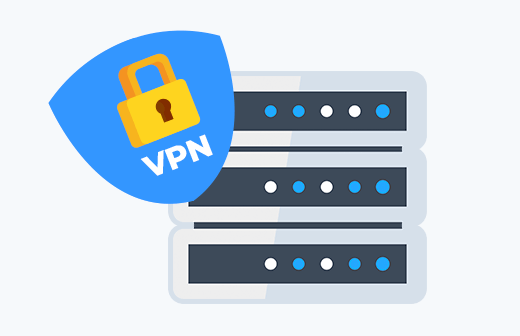
Список ВПН со специализированными серверами, на которых ...
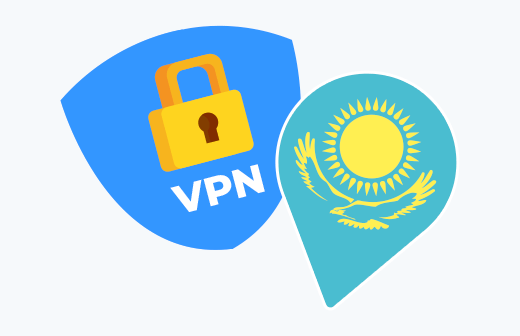
Смените страну с Казахстана на любую из 120 предложенных ...
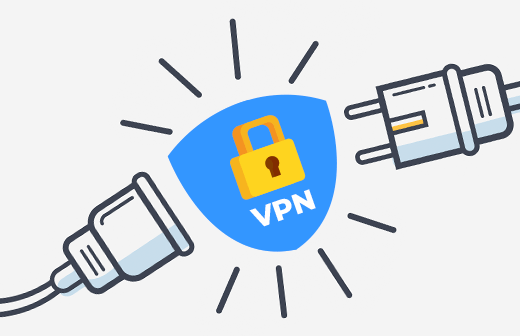
Зачем нужен Kill Switch и как его использовать с ...

Топ ВПН с оплатой UnionPay. Как ...
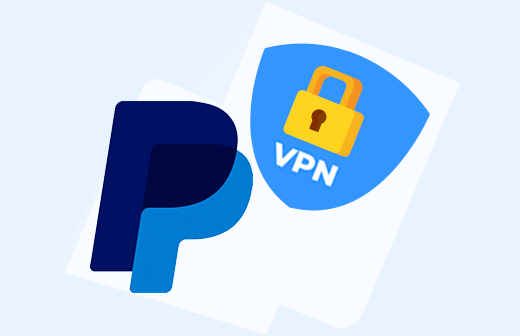
Оплачиваем ВПН через кошелек Пейпал поэтапно ...
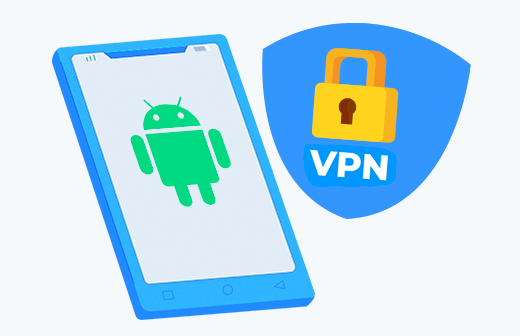
Скачайте лучший VPN для телефона с Android на 7 дней ...






